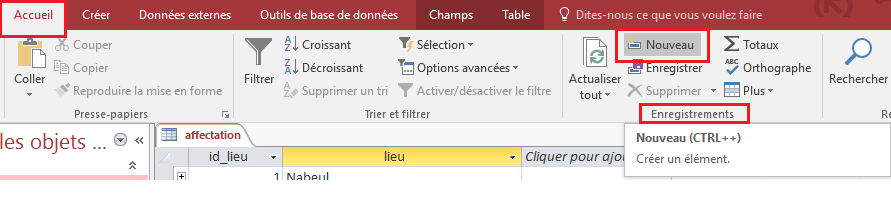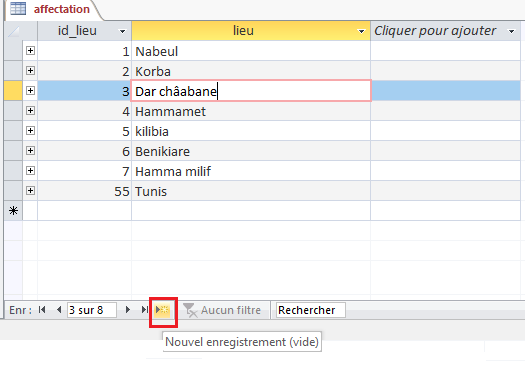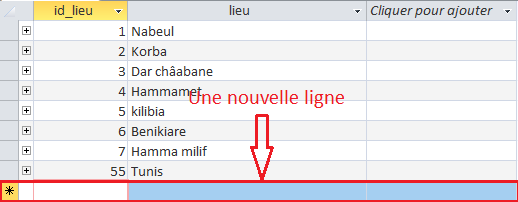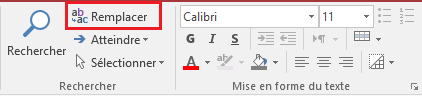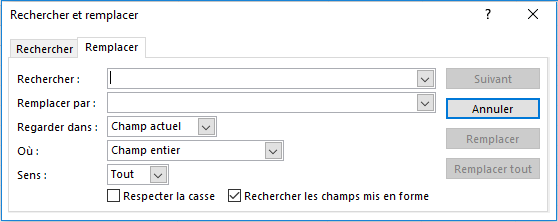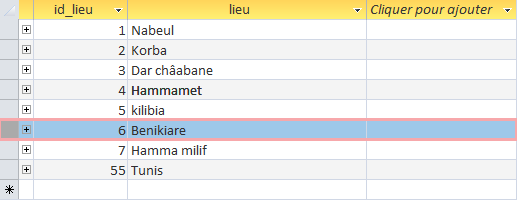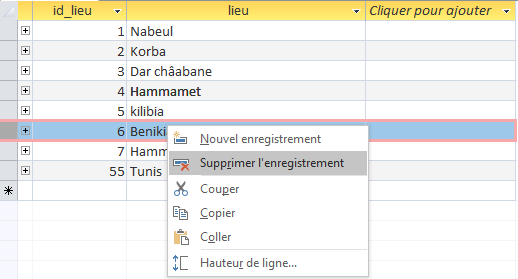Gérer des tables dans Microsoft Access
Sommaire
- 1- Objectif
- 2- Les propriétés des champs
- 3- Créer une nouvelle table dans une base de données
- 4- Ajout d'enregistrements dans une table
- 4.1.1- Ajout d'un nouvel enregistrement
- 5- Modification d'enregistrements
- 5.1- Modification rapide
- 5.2- Rechercher et remplacer
- 6- Suppression d'enregistrements
- 6.1.1- Sommaire du cours Access
Créer des tables Microsoft Access
-
Objectif
- Etre capable de créer une table sous Access.
- Etre capable d’ajouter des enregistrements à une table sous Access.
-
Les propriétés des champs
- Chaque champ est caractérisé par trois informations:
- Le nom du champ: ce nom doit décrire le contenu du champ de manière synthétique. Nous choisirons des noms faciles à utiliser, pas trop longs. Un maximum de 64 caractères est autorisé. Le système ne tient pas compte de la présence de majuscules. Les espaces sont utilisés mais alourdissent les notations.
- Le type de données: décrit la place occupée et les caractéristiques formelles des données.
Tous les types de données acceptent une valeur spéciale qui doit s’interpréter comme « non connu ». Cette valeur particulière, appelée Null, est différente de 0 ou d’une chaîne vide. C’est la valeur par défaut quand on n’en spécifie pas d’autre (sauf pour les champs numériques ou la valeur par défaut est 0). - La description: cette information est facultative. Elle permet de documenter le champ,l’information apparaît dans la barre d’état lors de la saisie.
-
Créer une nouvelle table dans une base de données
- Pour commencer , vous allez créer une simple table client.
- Cette table comporte toutes les informations sur un client. A savoir :
- Sous l’onglet Creer,dans le groupe Tables sélectionnez Créer une table en mode création.
- Maintenant Saisir les champs , les types de données et les descriptions ci-dessus.
- Enregistrez la table en saisissant sont nom « client ».
- Validez par OK.
-
Ajout d’enregistrements dans une table
- La saisie des données dans des tables dans Access est similaire à la saisie des données dans Excel. Pour travailler avec des dossiers, vous aurez à entrer des données dans les cellules.
- Sous l’onglet Accueil, Dans le groupe Enregistrement cliquez sur le bouton Nouveau.
- Sur la barre de navigation au bas de la fenêtre, cliquez sur le bouton Nouveau enregistrement.
- Commencez à taper sous la dernière ligne de la table.
-
Modification d’enregistrements
-
Modification rapide
- Pour modifier rapidement un enregistrement dans une table, vous pouvez cliquer dans la cellule qui contient l’information et tapez vos modifications.
-
Rechercher et remplacer
- Vous pouvez modifier plusieurs occurrences du même mot en utilisant Rechercher et remplacer , qui recherche un terme et le remplace par un autre terme.
- Sous l’onglet Accueil, dans le groupe rechercher Cliquez sur remplacer.
- La boîte de dialogue Rechercher et remplacer apparaîtra.
- Dans la zone Rechercher, tapez le mot que vous voulez trouver, puis dans la zone Remplacer par tapez le mot que vous souhaitez remplacer le mot original.
-
Suppression d’enregistrements
- Sélectionnez l’enregistrement à supprimer en cliquant sur le bord gris sur le côté gauche.
- Cliquez avec le bouton droit de votre souris
- Cliquez sur la commande Supprimer l’enregistrement
- L’enregistrement est supprimé définitivement

| Nom du champ | Type de données | Description |
|---|---|---|
| Code de client | Numérique | |
| Raison sociale | Texte long | |
| Activité | Texte court | |
| Nom du contact | Texte court | |
| Prénom du contact | Texte court | |
| Titre du contact (Madame, Mademoiselle, Monsieur) | Texte court | |
| 1ère ligne d’adresse | Texte court | |
| 2ème ligne d’adresse (pour les boîtes postales, par ex.) | Texte court | |
| Code postal | Numérique | |
| Ville | Texte court | |
| Pays | Texte court | |
| Téléphone | Texte court | |
| Fax | Texte court | |
| Adresse e-mail du contact | Texte long | |
| Adresse du site web de l’entreprise cliente | Texte long | |
| Date du 1er contact établi avec le client | Date/Heure | |
| Qualité du contact (appréciation de 1 à 5) | Texte court | Liste de choix de 1 à 5 |
| Taux de remise accordé | Numérique | |
| Notes diverse | Texte long |
Une table ne doit pas comporter de champ calculé. Vous noterez, par exemple, que le chiffre d’affaires du client ne figure pas dans la table ci-dessus. Il sera calculé à partir du montant des factures, au moyen d’une requête.
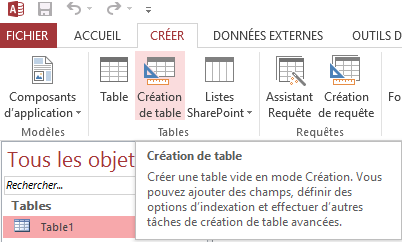
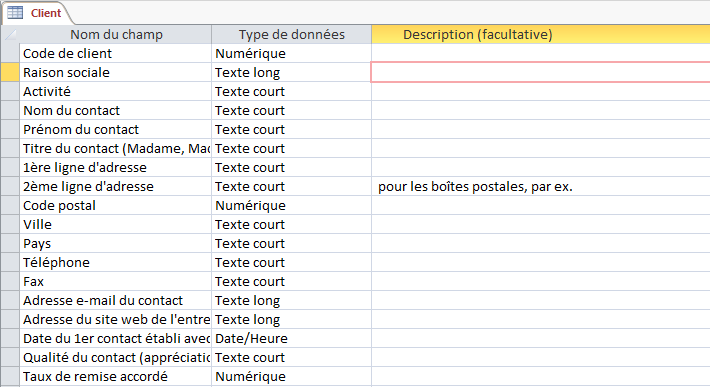
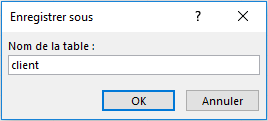
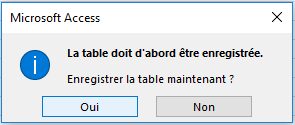
Ajout d’un nouvel enregistrement
Il y a trois façons d’ajouter un nouvel enregistrement à une table: